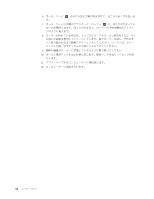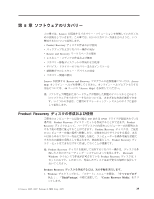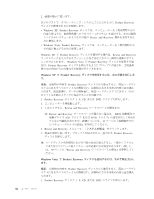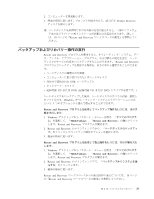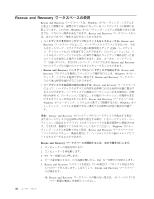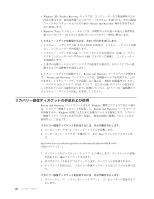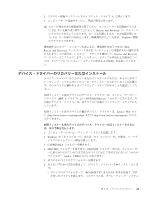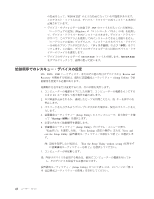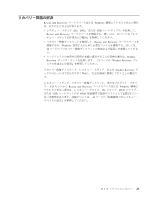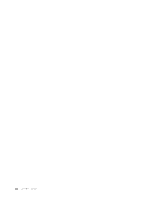Lenovo ThinkCentre A61 (Japanese) User guide - Page 47
ThinkVantage, Create Recovery Media
 |
View all Lenovo ThinkCentre A61 manuals
Add to My Manuals
Save this manual to your list of manuals |
Page 47 highlights
6 v v Rescue and Recovery v Rescue and Recovery : 1 41 2 Microsoft Office ·ͨ Microsoft Works Microsoft Office ·ͨ Microsoft Works Microsoft Office CD ·ͨ Microsoft Works CD CD ɺ Microsoft Office ·ͨ Microsoft Works CD ·ͨ USB Rescue and Recovery CD ·ͨ DVD PC-Doctor 1. Windows ThinkVantageʯɺʮCreate Recovery Media 2 CDɺUSB 2 3. ʮOK 4 Product Recovery ୈ 8 39
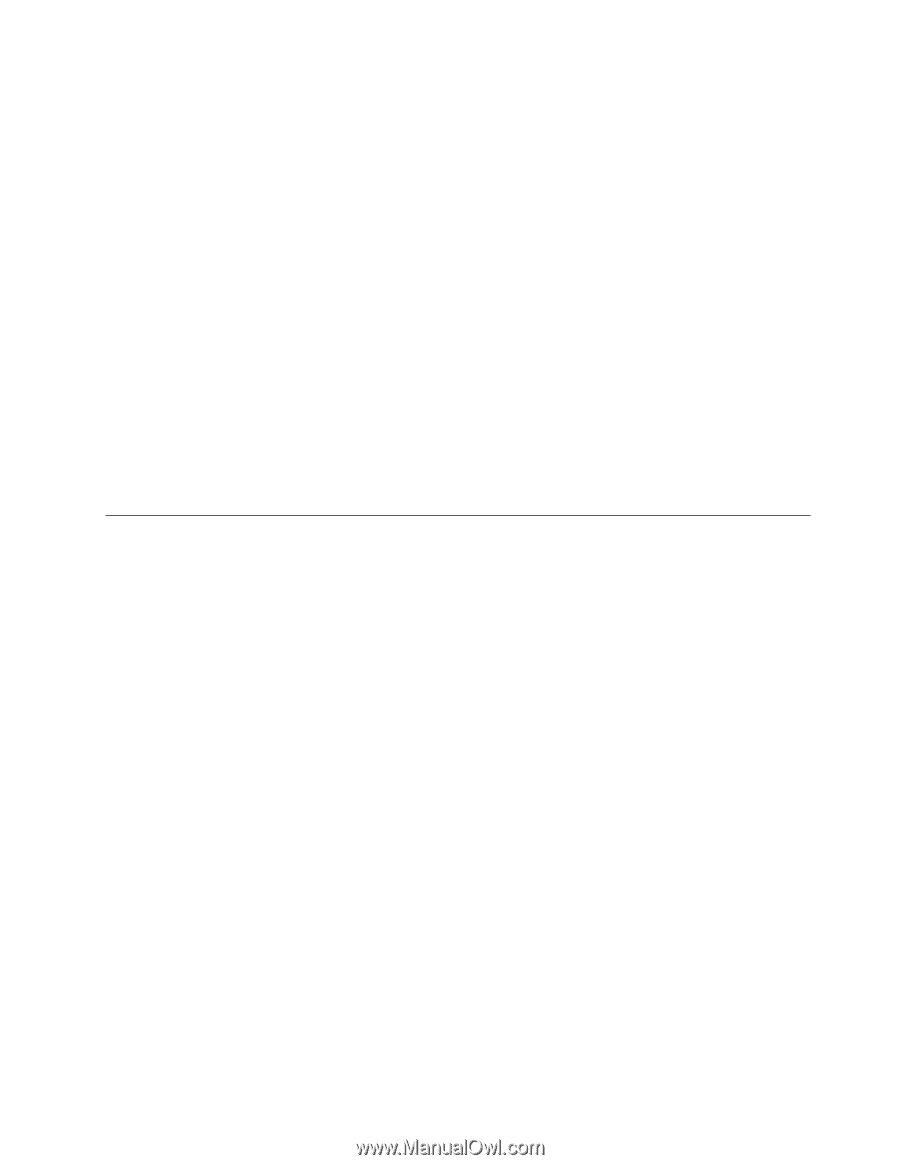
6.
以下のいずれかを行います。
v
ハードディスクまたはバックアップからファイルをレスキューする場合は、フ
ァイルの「
レスキュー
」をクリックし、画面の指示に従います。
v
Rescue and Recovery
のバックアップからハードディスクを復元する場合、ま
たはハードディスクを出荷時の内容に復元する場合は、「
システムの復元
」を
クリックし、画面の指示に従います。
v
Rescue and Recovery
ワークスペースのその他の機能については、「
ヘルプ
」
をクリックしてください。
注
:
1.
ハードディスクを出荷時の内容に復元すると、一部のデバイスのデバイス・ドラ
イバーの再インストールが必要になる場合があります。
41
ページの『デバイ
ス・ドライバーのリカバリーまたはインストール』を参照してください。
2.
一部のコンピューターには
Microsoft Office
または
Microsoft Works
が初期イン
ストールされています。
Microsoft Office
または
Microsoft Works
アプリケーシ
ョンを復元または再インストールする必要がある場合は、
Microsoft Office CD
または
Microsoft Works CD
を使用する必要があります。これらの
CD
は、
Microsoft Office
または
Microsoft Works
が初期インストールされたコンピュー
ターにしか付属していません。
レスキュー・メディアの作成および使用
CD
または
USB
ハードディスクなどのレスキュー・メディアを使用すると、ハー
ドディスク上の
Rescue and Recovery
ワークスペースにアクセスできなくなる障害
からリカバリーすることができます。
注
:
レスキュー・メディアを使用して実行できるリカバリー操作は、オペレーティ
ング・システムによって異なります。レスキュー・ディスクはあらゆるタイプ
の
CD
または
DVD
ドライブで起動できます。レスキュー・メディアには、レ
スキュー・メディアから診断が実行できる
PC-Doctor
診断プログラムが組み込
まれています。
レスキュー・メディアを作成するには、次の手順を実行します。
1.
Windows
デスクトップから「スタート」メニューを開き、「
すべてのプログラ
ム
」を選択して、「
ThinkVantage
」、「
Create Recovery Media
」の順にクリッ
クします。
2.
「
レスキュー・メディア
」領域で、作成するレスキュー・メディアのタイプを選
択します。レスキュー・メディアは、
CD
、
USB
ハードディスク・ドライブ、ま
たは
2
番目の内蔵ハードディスク・ドライブを使用して作成できます。
3.
「
OK
」をクリックします。
4.
画面の指示に従います。
以下のリストで、オペレーティング・システムごとにどのように
Product Recovery
ディスクが使用されるかを説明します。
第
8
章 ソフトウェアのリカバリー
39